VLC मीडिया Player
- 1 VLC के साथ बजाना
- 1.1 Blu-रे फिल्मों खेलते
- 1.2 DLNA सामग्री चलाएँ
- 1.3 Airplay साथ VLC में वीडियो चलाएँ
- 1.4 VLC में यूट्यूब वीडियो चलाएँ
- 1.5 M2TS VLC के साथ खेलो
- 1.6 लाख टन VLC के साथ खेलो
- 1.7 M4V VLC के साथ खेलो
- 1.8 MP4 VLC में खेलने
- 1.9 RTMP VLC के साथ खेलो
- 1.10 आईएसओ VLC के साथ खेलो
- 1.11 प्ले VLC के साथ AVI
- 1.12 खेलने के साथ VLC WMV
- 1.13 MIDI VLC के साथ खेलो
- 1.14 VLC के साथ 3 डी फिल्मों खेलते
- 1.15 AVCHD VLC के साथ खेलो
- 1.16 Sopcast VLC में खेलने
- 1.17 FLAC नहीं बजाना
- 1.18 MP4 खेल नहीं
- 1.19 FLV नहीं बजाना
- 1.20 MKV खेल नहीं
- 1.21 MOV नहीं बजाना
- 1.22 UNDF नहीं बजाना
- 1.23 PS3 के लिए VLC का उपयोग करें
- 2 परिवर्तित एवं धारा
- 2.1 VLC प्रकाश की किरण
- 2.2 टीवी के लिए VLC से धारा
- 2.3 VLC वीडियो कन्वर्टर
- 2.4 VLC एमपी 3 करने के लिए
- 2.5 VLC MP4 करने के लिए
- 3 संपादन के साथ VLC
- 3.1 vidoe संपादित करें VLC का उपयोग करना
- 3.2 वीडियो VLC का उपयोग बारी बारी
- 3.3 VLC का उपयोग कर वीडियो काट
- 3.4 VLC में Lopp वीडियो
- 3.5 समायोजित & VLC उपशीर्षक सिंक्रनाइज़ करें
- मोबाइल के लिए 4 VLC
- 4.1 iOS के लिए VLC
- 4.2 VLC iPad के लिए
- 4.3 VLC iPhone के लिए
- 4.4 VLC Android के लिए
- 4.5 Windows Phone के लिए VLC
- 5 VLC सहायक
- 6 युक्तियाँ और चालें
- 6.1 डाउनलोड VLC 64 बिट
- 6.2 VLC नवीनतम संस्करण
- 6.3 VLC के लिए विंडोज 7
- 6.4 VLC विंडोज के लिए 8
- 6.5 VLC खाल
- 6.6 VLC कमांड लाइन
- 6.7 डिफ़ॉल्ट Player रूप में VLC
- 6.8 VLC के साथ CD रिप करें
- 6.9 VLC फ़ाइलें डीवीडी के लिए जला
- 6.10 VLC वेब प्लगइन
- 6.11 रिमोट कंट्रोल VLC
- 6.12 VLC डाउनलोडर
- 6.13 VLC शॉर्टकट्स
- 6.14 स्क्रीन कैप्चर VLC के साथ
- 6.15 VLC ऑडियो सिंक्रनाइज़ करें
- 6.16 KMplayer बनाम VLC
- 6.17 MPC बनाम VLC
- 6.18 MPlayer बनाम VLC
- 6.19 VLC पुराने संस्करण
- 6.20 VLC में स्नैपशॉट्स
- 6.21 XBMC VLC के लिए परिवर्तित करें
- 6.22 VLC सुरक्षित है
वीडियो पर VLC ट्रिम करने के लिए कैसे?
VLC आप साधारण उपकरण के साथ अपने वीडियो को संपादित करने के लिए एक शानदार तरीका देता है। यह एक प्रीमियम-संपादन उपकरण लेकिन काटना/एक वीडियो trimmingकी सबसे बुनियादी काम करता है नहीं हो सकता। तुम भी उन्हें एक मजेदार वीडियो बनाने के लिए विलय कर सकते हैं.
भाग 1: VLC में वीडियो में कटौती करने के लिए कैसे?
एक औसत उपयोगकर्ता आसानी से बचाने के लिए या इसे साझा करने के लिए इस वीडियो काटने कार्यक्षमता का उपयोग कर सकते हैं। कदम सरल और आसानी से पालन कर रहे हैं।
1. वीडियो VLC खिलाड़ी और जाओ के साथ मेनू देखने के लिए उन्नत नियंत्रण को खोलने के लिए खोलें।
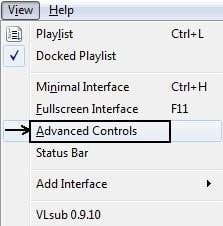
2. स्थिति पट् टी का उपयोग कर वीडियो के बिंदु से शुरू करने के लिए नेविगेट करें और रिकॉर्ड बटन पर क्लिक करें।
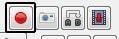
3. अब वीडियो वीडियो के अंत हिस्से तक पहुँचने के लिए खेलते हैं। िरकॉिडर्ंग बंद करने के लिए, रिकॉर्ड बटन फिर से क्लिक करें। आपके वीडियो के लिए सहेजा जाएगा डिफ़ॉल्ट सहेजें स्थान VLC के लिए जो आमतौर पर विंडोज पर मेरा वीडियो।
इस विधि दोनों windows और मैक कंप्यूटर के लिए लगभग एक ही है। बस डिफ़ॉल्ट के रूप में वे अलग वीडियो का स्थान मैक और windows पर बचाने के लिए पता है।
भाग 2: उपयोग कमांड वीडियो को विभाजित करने के लिए लाइन
आदेश पंक्ति का उपयोग करके वीडियो सरल कुछ लाइनों के साथ विभाजित करने के लिए एक महान तरीका है। यह पद्धति केवल उन्नत उपयोगकर्ताओं के लिए है के रूप में यह एक अच्छी समझ के आदेशों और वीडियो प्रारूपों आदि शामिल है। इस विधि में, आप कमांड प्रॉम्प्ट के मामले में मैक VLC और टर्मिनल खोलने के लिए का उपयोग करेंगे। वे पहले से ही आपके सिस्टम पर उपलब्ध हैं। आप विंडोज में कार्यक्रम के तहत उन्हें ढूँढ सकते हैं या 'टर्मिनल' मैक में खोजें
1. विंडोज के लिए कमांड प्रॉम्प्ट और मैक के लिए टर्मिनल लांच हम कमांड प्रॉम्प्ट का उपयोग कर रहे हैं के रूप में आप स्थान जहाँ VLC आपके सिस्टम पर स्थापित किया गया है करने के लिए प्रोग्राम निर्देशित करने के लिए होगा। आमतौर पर विंडोज के लिए यह है C:\Program Files\VideoLan\vlc.exe और मैक, / अनुप्रयोग/उपयोगिताएँ के लिए।
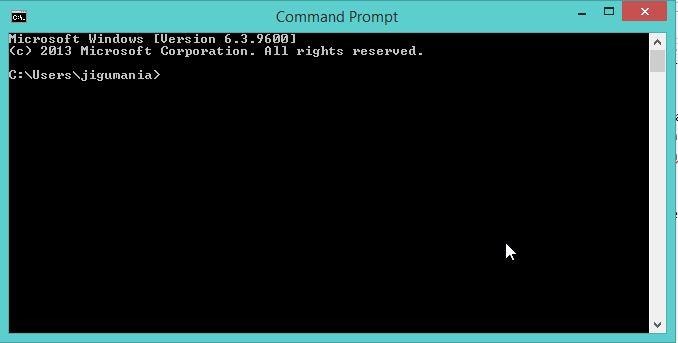
2. चलो मान आप टर्मिनल का उपयोग कर रहे हैं। करने के बाद आपने खोला है vlc का उपयोग करें निम्न आदेशों एक वीडियो में कटौती करने के लिए।
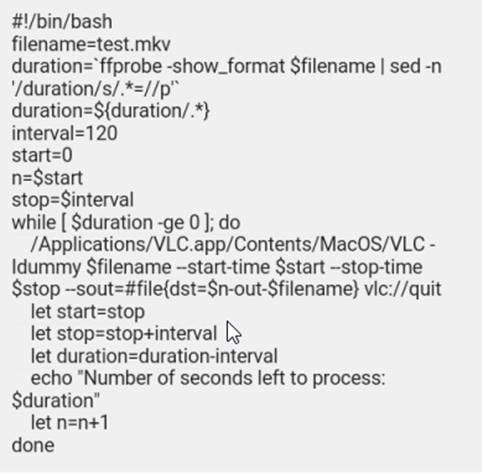
महत्वपूर्ण बात यहाँ है कि आप में सही ढंग से कटौती करने के लिए इच्छित फ़ाइल का नाम दर्ज करना होगा नोटिस करने के लिए "फ़ाइल का नाम =", आप में प्रारंभ समय निर्दिष्ट करना होगा "प्रारंभ करें =" और वीडियो के अंत करने के लिए वह अंतराल दर्ज करें।
सुनिश्चित करें कि आप आदेश की मूल बातें पता है इस विधि का उपयोग कर से पहले।
भाग 3: Wondershare वीडियो कनवर्टर परम
यदि आप जटिल उपरोक्त निर्देशों का पालन करने में सक्षम नहीं हो तुम क्या करते हो? कमांड लाइन इंटरफेस सबके लिए नहीं कर रहे हैं और काफी अपना समय बर्बाद कर सकते हैं। तुम शायद कुछ और बंद कर रही जब तक कि आप एक कैरियर में टेक बनाने की कोशिश कर रहे हैं बेहतर हो जाएगा।
यदि आप वीडियो है कि VLC पर समर्थित नहीं है का उपयोग कर रहे हैं तब आप एक तृतीय पक्ष कनवर्टर वीडियो कनवर्टर परम जैसे कि वीडियो - के लिए उपयोग कर सकते हैं। यह लगभग सभी वीडियो प्रारूपों का समर्थन करने के लिए जाना जाता है और उन्नयन के साथ नया रहता है। यह समय संपादन VLC खिलाड़ी के लिए एकदम सही सहायक होगा। यह 30 गुना तेजी से किसी भी कनवर्टर या ही VLC में कनवर्ट करता है। 4 K स्वरूप प्रकार, इस सॉफ्टवेयर रन चिकनी और देता है जैसे भारी प्रारूपों के साथ भी आपको वांछित परिणाम। अब तुम तुम वीडियो Wondershare परम वीडियो कनवर्टर का उपयोग करके कनवर्ट कर सकते हैं और यह VLC खिलाड़ी पर संपादित करें।

